- หน้าแรก
- อวาตาร์วิดีโอ
- แปลง PPT เป็นวิดีโอ

แปลง PPT เป็นวิดีโอ
กำลังมองหา โปรแกรมอ่านออกเสียงข้อความของเราอยู่หรือเปล่า?
แนะนำใน
ค้นหาแอปแปลง PPT เป็นวิดีโอฟรีและยกระดับการนำเสนอ PowerPoint ของคุณไปสู่อีกขั้นในรูปแบบวิดีโอ เสียง และมัลติมีเดีย
แปลง PPT เป็นวิดีโอ
การนำเสนอ PowerPoint (PPT) เป็นเครื่องมือยอดนิยมตลอดกาลในการเพิ่มความน่าสนใจและความชัดเจนให้กับโครงการงานหรือการบ้าน หากหลังจากที่คุณสร้าง การนำเสนอแล้ว คุณต้องการแปลงเป็นวิดีโอเพื่ออัปโหลดไปยังบล็อกหรือ YouTube คุณจะต้องการหาวิธีที่ดีที่สุดในการทำเช่นนั้น
บทความนี้จะสอนวิธีทำให้การนำเสนอ PPT ของคุณกลายเป็นวิดีโอคุณภาพสูง
แอปใดบ้างที่คุณสามารถใช้สร้างการนำเสนอ PowerPoint และสไลด์โชว์?
นี่คือแอปยอดนิยมบางส่วนสำหรับการสร้างหรือปรับปรุงการนำเสนอ PowerPoint และสไลด์โชว์ บางแอปมีมานานหลายปีแล้ว ในขณะที่บางแอปค่อนข้างใหม่ ทุกแอปมีคุณสมบัติคล้ายกับ PowerPoint ช่วยให้คุณสร้างการนำเสนอจากเทมเพลตที่ออกแบบไว้ล่วงหน้าหรือแก้ไขการนำเสนอเพื่อเพิ่มคุณสมบัติใหม่
แอป PowerPoint และสไลด์โชว์ยอดนิยมบางส่วนได้แก่:
- PowerPoint 2007
- Microsoft Office
- PowerPoint Slides
- Canva
- Beautiful.ai
- Pitch
- Soho Show
แอปสำหรับแปลง PPT เป็นวิดีโอ
หากคุณต้องการแปลง PPT และสไลด์โชว์เป็น รูปแบบวิดีโอ มีแอปออนไลน์หลายตัวที่พร้อมให้บริการ อ่านต่อเพื่อเรียนรู้ทุกอย่างเกี่ยวกับแอปที่ดีที่สุดที่มีอยู่
HourOne
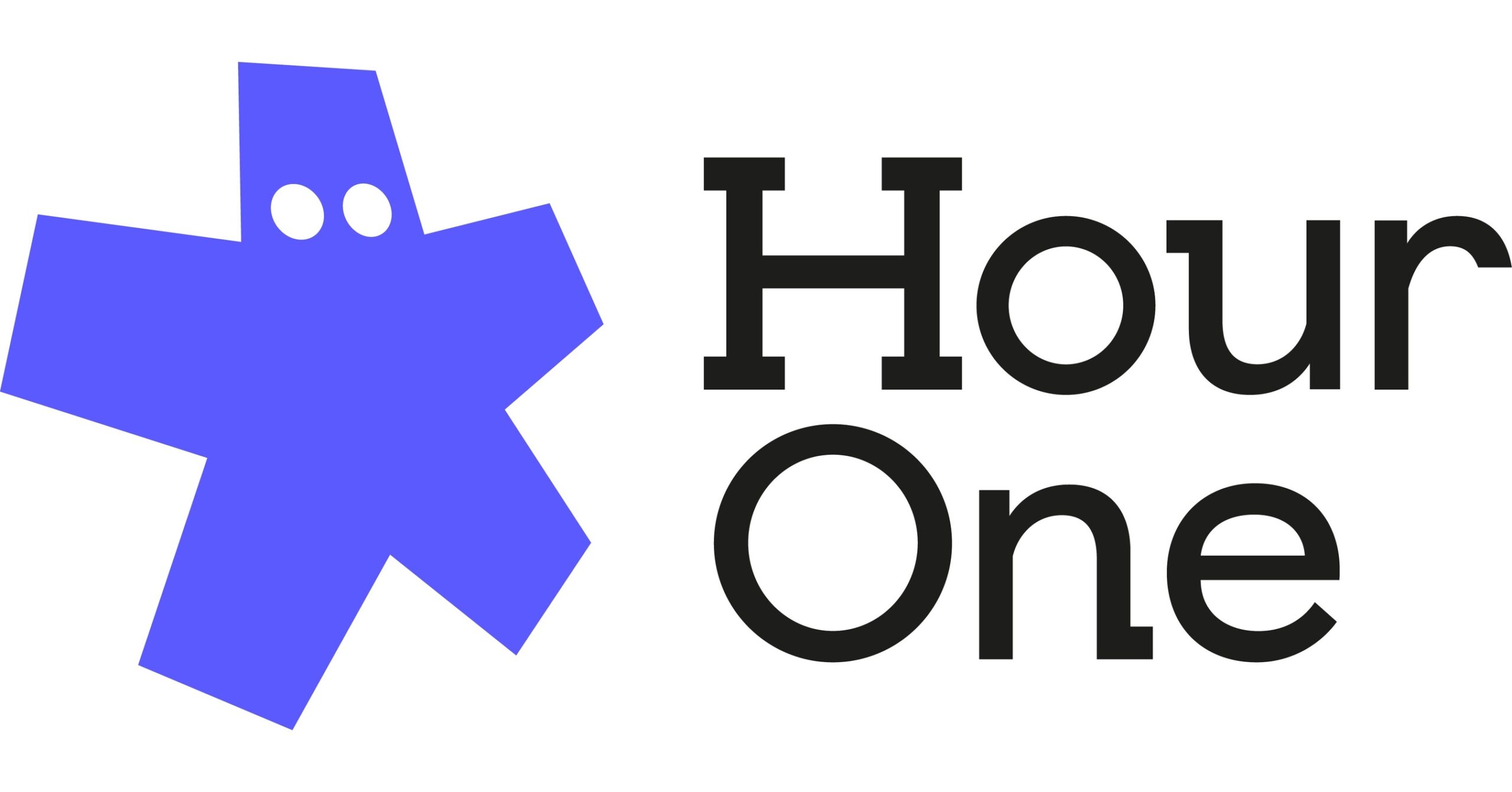
HourOne เป็นแอปที่ใช้งานง่ายที่ช่วยให้คุณสร้างวิดีโอจาก PPT และสไลด์โชว์ของคุณ แอปนี้มีอวตารมนุษย์เสมือนที่จะแสดงวิดีโอคุณภาพสูงเหล่านี้ นอกจากนี้คุณยังสามารถปรับแต่งภาษาของวิดีโอ สำเนียง และรูปลักษณ์ให้ตรงกับความต้องการของคุณ
เมื่อคุณสร้างวิดีโอเสร็จแล้ว คุณสามารถดาวน์โหลดลงคอมพิวเตอร์ของคุณโดยเลือกจากหลายรูปแบบไฟล์ เช่น WMV, MOV และ AVI ผลงานของคุณยังสามารถใช้ในแอปแชร์วิดีโอเช่น YouTube โซเชียลมีเดีย และอื่น ๆ
ด้วย HourOne คุณสามารถเริ่มต้นด้วยการทดลองใช้งานฟรี วิดีโอที่คุณสร้างจะมีลายน้ำในมุมหนึ่งในช่วงเวลานี้ คุณจะต้องซื้อเวอร์ชันพรีเมียมของแอปเพื่อเข้าถึงเครื่องมือแก้ไขเพิ่มเติม
บันทึกเป็นวิดีโอโดยใช้ Microsoft PowerPoint
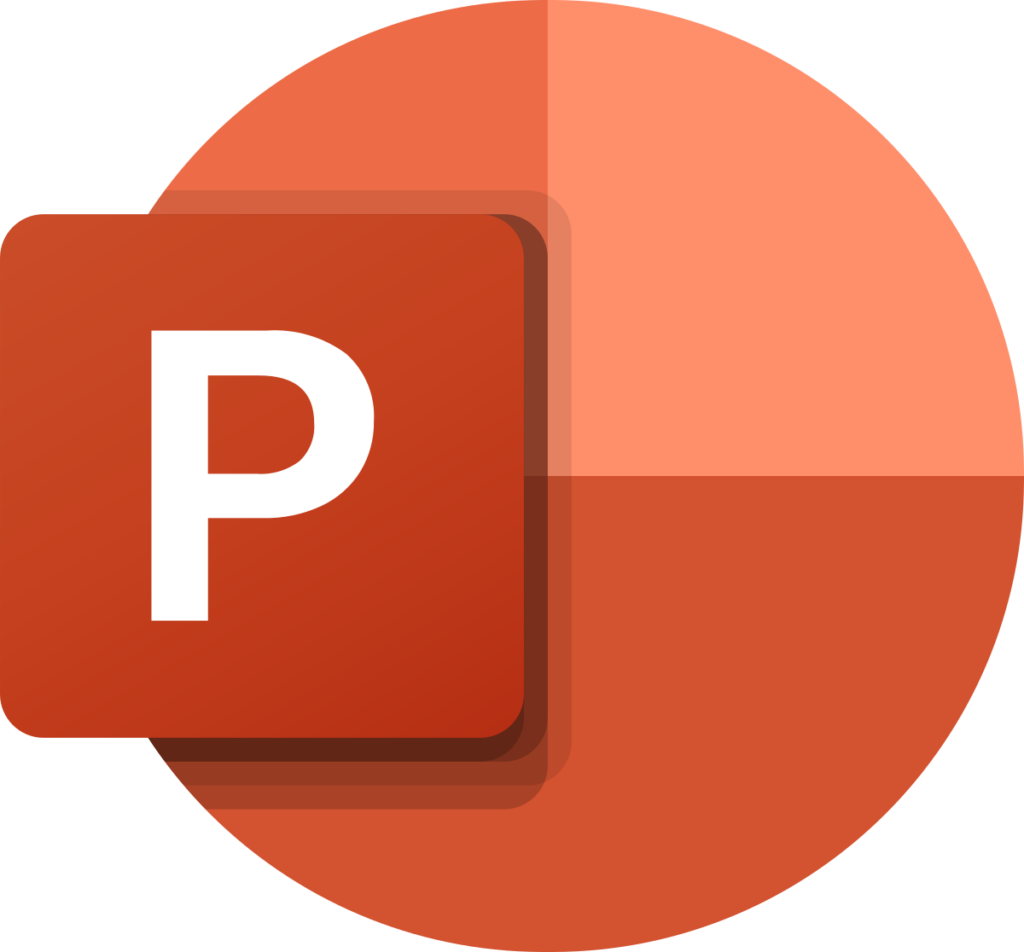
จากแอป PowerPoint คุณสามารถเลือกบันทึกการนำเสนอของคุณเป็นไฟล์วิดีโอได้ คุณมีคุณภาพวิดีโอหลายระดับให้เลือก ตั้งแต่ระดับมาตรฐานจนถึง Ultra HD นี่เป็นวิธีที่ง่ายที่สุดในการทำ
นอกจากนี้ คุณยังสามารถเลือกใช้เวลาที่บันทึกไว้และ การบรรยาย และเวลาการเปลี่ยนสไลด์ได้ ในการบันทึกวิดีโอ มีสองรูปแบบให้เลือกคือ MPEG-4 และ Windows Media Video อย่างไรก็ตาม แนะนำให้ใช้ MPEG-4 เนื่องจากความเข้ากันได้กับเครื่องเล่นวิดีโอหลายตัว รวมถึงอุปกรณ์ของ Apple
Aspose
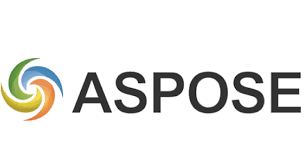
Aspose ช่วยให้คุณแปลง PowerPoint เป็นวิดีโอ เวอร์ชันของ PowerPoint ที่เข้ากันได้กับแอปนี้คือเวอร์ชันที่มีนามสกุล PPT, PPTX และ PPSX
ขณะสร้างวิดีโอการนำเสนอ คุณสามารถเลือกเวลาการเปลี่ยนและแม้กระทั่งเพิ่มเสียงได้ แอปมีตัวเลือกเสียงหลายแบบให้เลือก แต่คุณยังสามารถอัปโหลดไฟล์ของคุณเองได้
Aspose มีคุณสมบัติเพิ่มเติมที่ช่วยให้คุณแปลง MP4 เป็น WEBM, PDF เป็นวิดีโอ, รูปภาพ เป็นวิดีโอ และ PowerPoint เป็นวิดีโอ YouTube
Online-Convert

Online-Convert เป็นแพลตฟอร์มออนไลน์ที่คุณสามารถอัปโหลดไฟล์ PPS หรือ PPT ของคุณและแปลงเป็นวิดีโอ MP4 ได้โดยอัตโนมัติ รวมถึงรูปแบบวิดีโออื่น ๆ ที่มีให้เลือก
ในระหว่างกระบวนการแปลง แอปมีเครื่องมือหลากหลายให้คุณปรับแต่งวิดีโอตามที่คุณต้องการ แอปจะกำหนดความละเอียดของวิดีโอโดยอัตโนมัติเมื่อคุณเลือกขนาดไฟล์
นอกจากการเป็นตัวแปลงไฟล์ PPT เป็นวิดีโอแล้ว แอปยังมีฟีเจอร์เพิ่มเติม เช่น ตัวแปลงภาพ ตัวสร้างแฮชแท็ก และตัวแปลง PDF เป็น Word
Online-Convert เป็นซอฟต์แวร์ฟรีที่มีฟีเจอร์พื้นฐาน อย่างไรก็ตาม คุณสามารถสมัครสมาชิกเต็มรูปแบบเพื่อให้สามารถแปลง แก้ไข และบีบอัดไฟล์ทุกประเภทได้
Veed.io

Veed.io เป็นแพลตฟอร์มออนไลน์ที่ไม่เพียงแต่สร้างวิดีโอจากไฟล์ PowerPoint ของคุณเท่านั้น แต่ยังมีฟีเจอร์ที่น่าสนใจอื่น ๆ ที่ควรลองดู
Veed.io มีเครื่องบันทึกเว็บแคมในตัวที่ช่วยให้คุณปรากฏในงานนำเสนอได้ ด้วยฟีเจอร์นี้ คุณจะสามารถใส่เสียงลงในวิดีโอของคุณได้
นอกจากนี้ คุณยังสามารถเพิ่มคำอธิบายประกอบและคลื่นเสียงจากไฟล์เสียงได้ ก่อนที่จะส่งออกไฟล์ คุณสามารถตรวจสอบการบันทึกและทำการแก้ไข เช่น การเพิ่มคำบรรยายและการปรับแต่งส่วนตัว
วิดีโอสุดท้ายสามารถส่งออกในรูปแบบ MP4 ไปยังคอมพิวเตอร์ของคุณและเล่นบน Windows Media Player รวมถึงซอฟต์แวร์มัลติมีเดียอื่น ๆ
Converter365
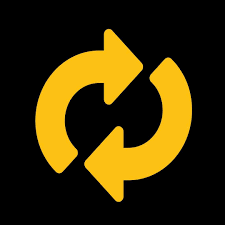
Converter365 เป็นแพลตฟอร์มที่ใช้งานง่ายที่ช่วยให้คุณสร้างวิดีโอจากการนำเสนอ PowerPoint ได้ในไม่กี่ขั้นตอนง่าย ๆ เพียงแค่อัปโหลดไฟล์นำเสนอของคุณลงในแอป ซึ่งจะทำการแปลงเป็นวิดีโอโดยอัตโนมัติ
แอปนี้ช่วยให้คุณดาวน์โหลดวิดีโอไปยังคอมพิวเตอร์ของคุณในรูปแบบไฟล์ MP4 และ ODP รวมถึงรูปแบบอื่น ๆ ที่มีให้เลือก
เพิ่มเสียงบรรยายให้กับวิดีโอของคุณด้วย Speechify Voiceover
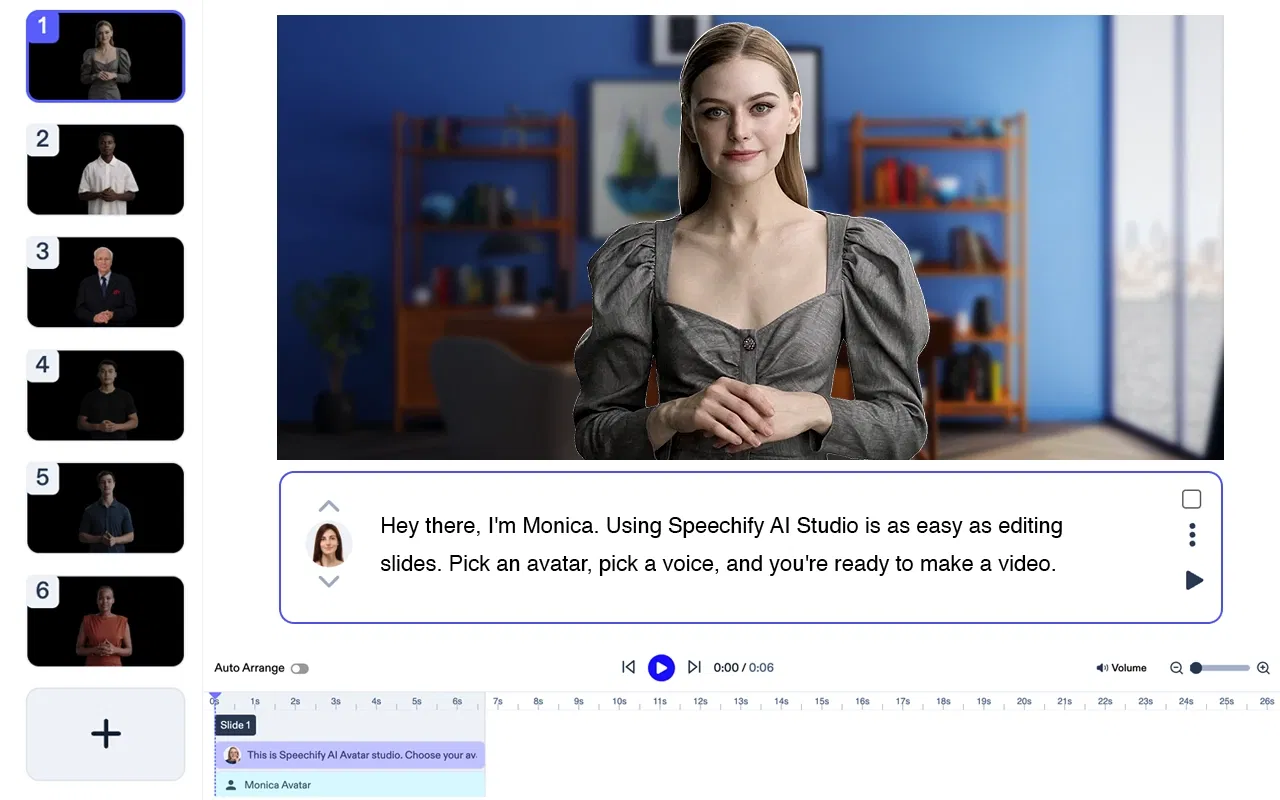
หากคุณต้องการปรับปรุงการนำเสนอวิดีโอของคุณ ลองใช้ฟีเจอร์เสียงบรรยายของ Speechify และเพิ่มเสียงลงในสไลด์ PowerPointของคุณ
ด้วย Speechify Voiceover คุณสามารถเขียนสคริปต์สำหรับทุกสไลด์ของการนำเสนอของคุณและดาวน์โหลดลงในคอมพิวเตอร์ในรูปแบบMP3คุณยังสามารถเลือกความเร็วของเสียงให้เข้ากับทุกสไลด์ของการนำเสนอได้
ลองใช้Speechify Voiceoverฟรีวันนี้และยกระดับการนำเสนอของคุณไปอีกขั้น
คำถามที่พบบ่อย
PPT to video converter คืออะไร?
PPT to video converter คือซอฟต์แวร์ที่แปลงการนำเสนอ PowerPoint หรือสไลด์โชว์เป็นวิดีโอพร้อมด้วยแอนิเมชัน เสียงบรรยาย และดนตรี
วัตถุประสงค์หลักของซอฟต์แวร์นี้คืออะไร?
การใช้ไฟล์ PPT เป็นวิดีโอจะช่วยให้คุณสร้างการนำเสนอที่น่าสนใจเพื่อแชร์บนแพลตฟอร์มโซเชียล
ข้อดีและข้อเสียของการแปลง PPT เป็นวิดีโอคืออะไร?
ข้อดีของการแปลงการนำเสนอ PPT เป็นวิดีโอคือการสร้างบรรยากาศที่แตกต่างและดึงดูดความสนใจของผู้ชม ข้อเสียคือแต่ละสไลด์มีเวลาที่กำหนดไว้ล่วงหน้าและไม่อนุญาตให้มีเวลาสำหรับการชี้แจง
ฉันควรเพิ่มดนตรีพื้นหลังในงานนำเสนอของฉันหรือไม่?
การเพิ่มดนตรีในงานนำเสนอสามารถยกระดับและดึงดูดผู้ชมของคุณได้

คลิฟ ไวซ์แมน
คลิฟ ไวซ์แมน เป็นผู้สนับสนุนด้านดิสเล็กเซียและเป็น CEO และผู้ก่อตั้ง Speechify แอปพลิเคชันแปลงข้อความเป็นเสียงอันดับ 1 ของโลก ที่มีรีวิว 5 ดาวมากกว่า 100,000 รีวิว และครองอันดับหนึ่งใน App Store ในหมวดข่าวและนิตยสาร ในปี 2017 ไวซ์แมนได้รับการยกย่องในรายชื่อ Forbes 30 under 30 จากผลงานของเขาในการทำให้อินเทอร์เน็ตเข้าถึงได้มากขึ้นสำหรับผู้ที่มีความบกพร่องในการเรียนรู้ คลิฟ ไวซ์แมน ได้รับการนำเสนอใน EdSurge, Inc., PC Mag, Entrepreneur, Mashable และสื่อชั้นนำอื่น ๆ
 ก่อนหน้า
ก่อนหน้า